Blenderの勉強記録
Blender移行を決めた理由
今まで3DソフトはCinema4D, MODO, Houdiniなどど触ってきましたが、
- Win/Mac間どっちでも開発するのにライセンス移したり、
- パソコン買い換えるたびにライセンス移したり、
- とは言え、プロジェクトによって、使う使わないのムラがあるのでサブスクにするのももったいない。(実際Houdiniは1年しか使わなかった)
などの不満があり、ずっと古いC4Dを使い続けていたけど、今回新しいPCにはC4Dは入れずにBlender完全移行を目指すことにしました。なので勉強の記録を残します。
Blender移行を決めた理由
- ユーザー規模がでかい。
- YouTube・Twitterでいっぱい事例が見れる
- オープンソース
とありますが、一番は
- Geometry Nodesで結構プロシージャルなモデリングができるようになってきた!
です。Houdiniは言わずもがな、C4DのMoGraphの操作感も好きで、プロシージャル前提で組んでいたのでGeometry Nodesはありがたい。まだまだHoudiniに比べるとできることは少ないけど今後に期待ということで、学んだことのメモを残します。
基本的にはゲームエンジンUnityで使うこと前提の知識に偏っていくとおもいます。
対応バージョン
現在 3.4.1
勉強ソース
キャラなどのモデリングをする予定はないので、Modifier一覧が非常に嬉しかった。一度見ておくと見通しが立ちやすい。
とりあえずHoudini神でもある、Entagmaさんが上げてくれているYouTubeのリストが自分のやりたいことにちかいのでこれを勉強する所存 YouTubeのvideoIDが不正です
順次追加予定
環境設定系
Developer Extrasは有効に
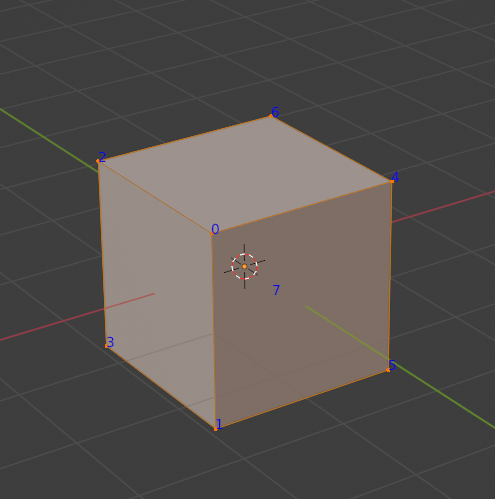
Vertex ID見れるの便利だが、どうやって見れるようにするのかわからなかった。調べると、
Blender Preferences → Interfaces → Developer Extras
を有効にするとViewPort OverlaysでIndicesというオプションが登場するらしい。
書き出し設定
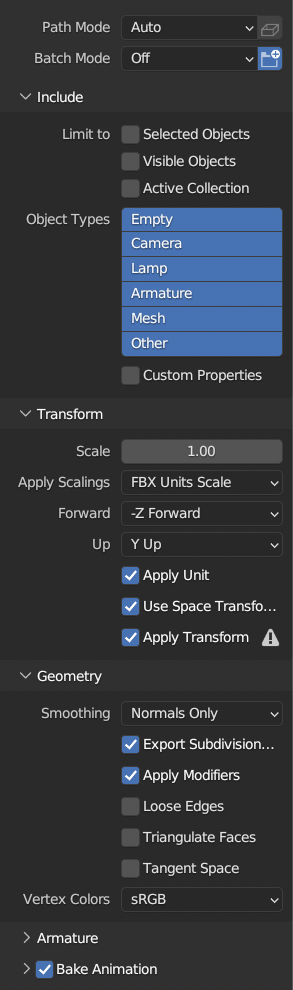
最初Blenderで吐き出したFBXをUnityで読み込むときに色々問題があったが、ExperimentalなApply Transformを有効にするとすんなり読み込めるようになった。
今のところこれが良さそう。
読み込み設定

反対に読み込み設定として、気をつける点は少ないがBake Axis ConversionはデフォルトではOFFだが、有効にしておくと、Z軸の反転を直さなくていいので、楽!C4Dのときも毎回起きていたけど、いつからついたオプションなのか?
Geometry Nodesで作ったやつのUVMapの扱い方
Geometry Nodesのチュートリアルの多くは、UVはカスタムAttributeに入れて、Shader側でAttributeからUVを読み込む事例が多い。でもこれだとBlender上は正常に見えるが、3Dモデルに書き出したときに、UV mapは書き出されない。
正しい方法はこの動画↓
- Geometry NodesモディファイアをApplyでメッシュにBake
- Object Data Properties → Convert Attributes → UVMap でカスタムAttributesからUVMapへ変換する。
これで、書き出したモデルにきちんとUVMapが入るようになる。
この辺は近い将来のアップデートで直接Geomety NodesからUVMapをいじれるようになると良いな。
Geometry Shaderを使わないでワイヤーフレームの作り方
Unityでのワイヤーフレーム表示の方法は
-
MeshTopology.Linesでメッシュの表示方法自体を変更。keijiro さんのMetaWireなどで簡単に変更できますね。
- この方法は一番簡単だけど、線の太さをいじれないなど、限定されたケースでしか使わないかも
- Geometry Shaderでやる。GitHubではURP-Geometry-Shader-Exampleがよさそうでした。
- 良い手法だが、Geometry Shader対応してないPlatformでは動かない
- UVのトリックを使う。→ 今回の手法
基本はこれ。
UVをこういうふうにすれば、縁からと対角線からの距離で、Wireframeの線を引けるよ。というもの。仕組みがシンプルなので、shader graphにもcustom funcitonとして組み込みやすい。
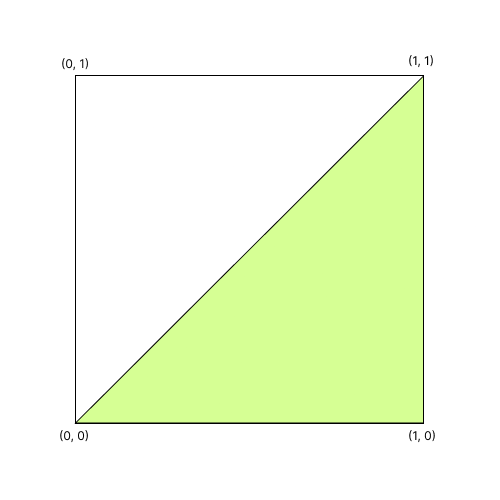
…とほぼUnityの解説になってしまっていますが、
このUVを作るのはただ、UVメニューからResetを押すだけ! これだけです。Blender初心者過ぎてこの動画に出会うまで一時間以上調べてしまった…。
またメインのUVとは別に格納することも簡単だった。
Geometry Notes
途中の結果をプレビューするには
プレビューしたいノードをctrl-shift クリックでviewerノードがそこに移動して見れるようになる。